كيفية استخدام تطبيق Samsung Members؟
احصل على أحدث المعلومات والمساعدة والدعم من Samsung من خلال تطبيق Samsung Members. اتصل بنا للحصول على المساعدة، وتسجيل منتجاتك، والوصول إلى الدردشة المباشرة، والأسئلة الشائعة، والمساعدة عن بعد، وتشخيصات الجهاز. تم تثبيت التطبيق مسبقًا على الأجهزة الجديدة أو يمكن العثور عليه في متجر Play للأجهزة القديمة. قم بتسجيل الدخول باستخدام حساب Samsung الخاص بك على جهاز Galaxy الخاص بك لاستخدامه.

ملاحظة: قبل تجربة التوصيات الواردة أدناه، تأكد من التحقق مما إذا كان برنامج جهازك محدثًا بأحدث إصدار
في مجتمع تطبيق Members Samsung، يمكنك الاتصال والمشاركة مع الآخرين. شارك النصائح والمراجعات وحلولك الرائعة مع مستخدمي Galaxy الآخرين في المجتمع. إنها مساحة يقودها المستخدمين.
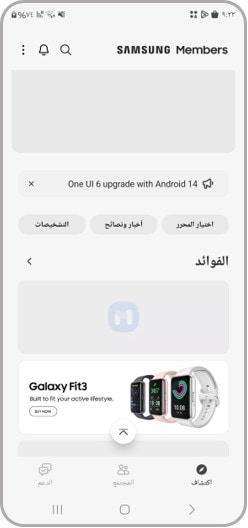
يمكنك بسهولة الحصول على الأخبار والمعلومات الداخلية من الخبراء من خلال الأخبار والنصائح. يمكنك أيضًا الحصول على النصائح والحيل لاستخدام التكنولوجيا الخاصة بك إلى أقصى إمكاناتها.
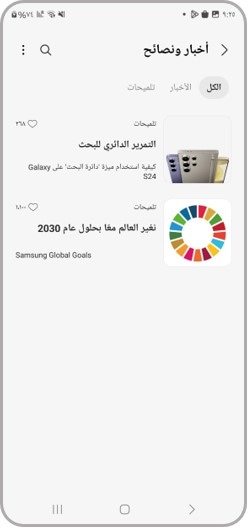
يمكنك أيضًا الحصول على أقصى استفادة من العروض الخاصة من قسم الفوائد أيضًا. احصل على امتيازات حصرية للأشياء التي تحبها والأماكن التي تذهب إليها.

- شاشة اللمس
- أجهزة الاستشعار
- شريحة الهاتف
- شبكة الهاتف
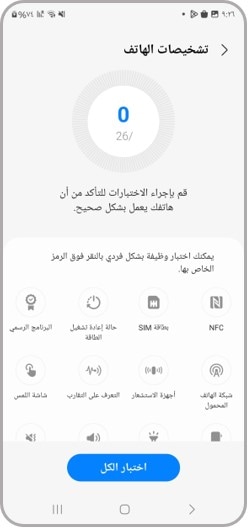
طرح أسئلة
احصل على الإجابات التي تحتاجها. يتوفر قسم شامل للأسئلة الشائعة مع الإجابات التي كنت تبحث عنها. يمكنك أيضًا طرح الأسئلة مباشرة على خبراء Samsung للحصول على إجابات أكثر تفصيلًا أو إرسال تقارير حول مشاكل مثل تعطل التطبيقات.
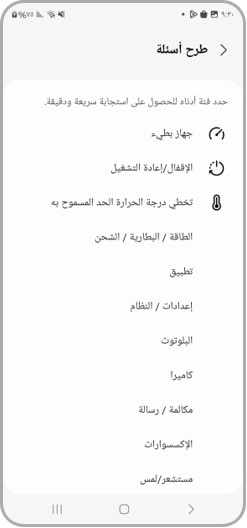
إرسال الملاحظات
اطرح أسئلة على خبرائنا أو أرسل تقارير الأخطاء مباشرة من جهازك.
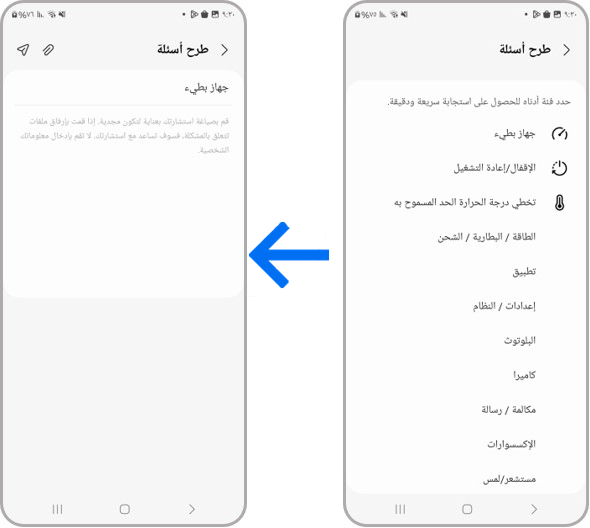
باستخدام تطبيق Samsung Members، يمكنك الإبلاغ عن مشكلات الجهاز مثل حالات التباطؤ وارتفاع درجة الحرارة وإعدادات النظام. اتبع هذه الخطوات لإرسال تقرير عن الخطأ:
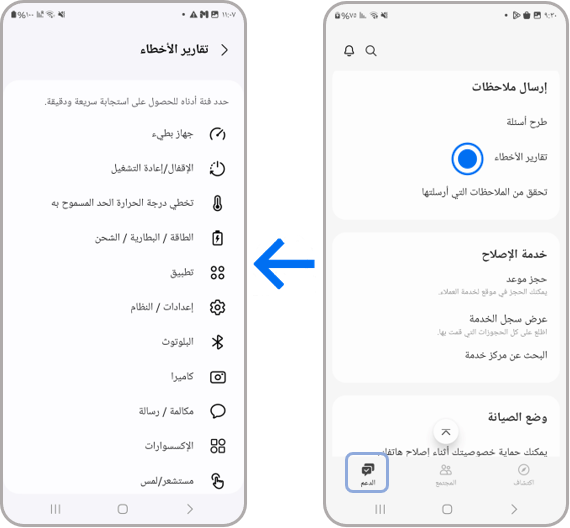
الخطوة 1: ستظهر رسالة تتيح لك الاختيار بين إرسال بيانات سجل النظام "دائمًا" أو "هذه المرة فقط". نوصي بالاتصال بشبكة Wi-Fi، وفقًا لخطة شبكة الهاتف المحمول الخاصة بك.
الخطوة 2: ستتمكن من الاختيار من بين الفئات بناءً على المشكلة التي قد يواجهها جهازك من القائمة.
الخطوة 3: يرجى إدخال تفاصيل المشكلة أو إرفاق مقطع فيديو أو لقطة شاشة لتسهيل فهم المشكلة. ثم الضغط على أيقونة "إرسال" لإكمال التقرير.
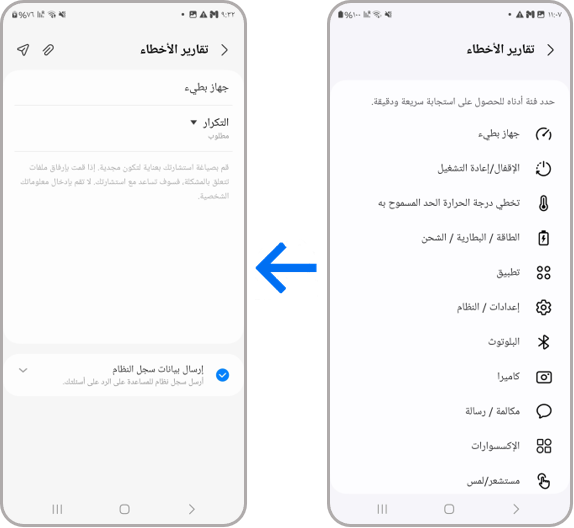
لإرسال تقرير خطأ لأجهزة Galaxy القابلة للارتداء:
1. قم بتشغيل تطبيق Galaxy Wearable > اضغط على القائمة (ثلاثة خطوط أفقية) في الجانب العلوي الأيسر.
2. اضغط على اتصل بنا > اضغط على تقارير الأخطاء.
3. حدد دائمًا أو الوقت فقط، ثم انقر فوق موافق.
4. قم بوصف المشكلة بالتفصيل ثم أرسلها.
ملاحظة:
- قد تختلف لقطات شاشة الجهاز والقائمة وفقًا لطراز الجهاز وإصدار البرنامج.
- يرجى الاتصال بSamsung Members بخصوص أي أخطاء أو استفسارات أثناء استخدام منتجات وخدمات Samsung. يمكنك أيضًا العثور على الأسئلة المتداولة. يتم توفير كل وظيفة عند تحديد علامتي التبويب "اكتشاف" و"الدعم".
- لمزيد من المساعدة أو الأسئلة، يرجى الاتصال بنا.
نشكركم على ابداء رأيكم و الملاحظات
يُرجى الإجابة عن كل الأسئلة.